iPhoneからAndroidに写真を簡単かつロスレスで転送する
 更新者 リサ・オウ / 28年2022月09日00:XNUMX
更新者 リサ・オウ / 28年2022月09日00:XNUMX あなたはあなたのiPhoneデバイスで写真を撮るのが好きですか? iPhoneのようなAppleデバイスは、最高のカメラで広く知られています。 高品質の写真や動画を確実にキャプチャできます。 その並外れたカメラ品質を考えると、iPhoneで撮影された写真は、ファイルサイズのためにストレージを使い果たす可能性があります。 その結果、iPhoneのストレージを節約するためにiPhoneからAndroidに写真を転送したいという人もいます。 または、Androidフォンを使用している友達とiPhoneの写真を共有したいと考えています。 他の人は単にデバイスをiPhoneからAndroidに切り替えることに決めました。 写真のバックアップが必要な場合や、代わりにAndroidフォンでこれらの写真が必要な場合もあります。
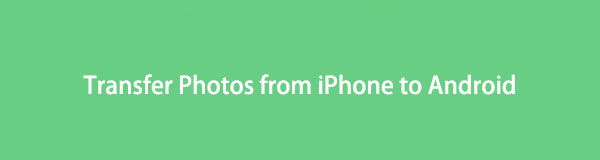
目的が何であれ、iPhoneからAndroidに写真を簡単かつロスレスで送信する方法を知ってください。

ガイド一覧
パート1。iCloud経由でiPhoneからAndroidに写真を送信する
AppleユーザーはiCloudに精通しています。 これは、iPhoneやその他のAppleデバイスからデータを保存できる5GBの空き容量を提供するストレージです。 また、ユーザーはiPad、iPod、iPhone、MacなどのiOSデバイス間で写真を同期できます。 これを使用すると、写真をiCloudに同期してから、Androidフォンにダウンロードできます。 これがその方法です。
iCloud経由でiPhoneからAndroidに写真を送信する方法の手順:
ステップ 1写真をiCloudに同期する 設定 > [あなたの名前] > iCloud > iCloudの写真 iPhoneで。 iPhoneを安定したインターネット接続に接続するためにsuerを作成してください。
ステップ 2次に、AndroidフォンでiCloud.comにアクセスし、写真のアップロードに使用したのと同じAppleIDにログインします。
ステップ 3次に、Android携帯に転送したい写真を選択し、をタップします ダウンロード アイコン。 選択した写真が自動的に携帯電話にダウンロードされます。 それでおしまい!
実際、iCloudを使用すると、iOSデバイスまたは任意のブラウザで同じアカウントを使用して同期された写真にアクセスできます。 ただし、5GBの限られたストレージしか提供されないことに注意する必要があります。 彼らの計画にアップグレードしない限り、あなたはたくさんの写真を保存することができます。
iPhone、Android、iOS、コンピュータからどこへでもデータを損失なく転送できます。
- iPhone、iPad、iPod touch、Androidの間でファイルを移動します。
- iOSからiOSへ、またはAndroidからAndroidへファイルをインポートします。
- iPhone / iPad / iPod / Androidからコンピュータにファイルを移動します。
- コンピュータからiPhone / iPad / iPod / Androidにファイルを保存します。
パート2。USBケーブルを使用してiPhoneからAndroidに写真を送信する
USBケーブルを使用すると、iPhoneの写真をAndroidデバイスにドラッグアンドドロップするだけです。 USBコードは、カメラ、モバイルデバイス、プリンターなどをコンピューターに接続するために一般的に使用されます。 また、デバイス間でデータを転送することもできます。 また、コンピュータを使用して写真などのファイルを転送する場合は、USBケーブルが非常に重要です。 次に、iPhoneデバイスからAndroidに写真を転送する方法を学びます。
USBケーブルを使用してiPhoneからAndroidに写真を送信する方法:
ステップ 1まず第一に、USBケーブルを介してiPhoneとAndroidを接続します。
ステップ 2次に、 ファイルエクスプローラ あなたのコンピュータの。 そして、このPCをクリックします。
ステップ 3今、の下で デバイスとドライブ、クリック あなたのiPhoneデバイス。 そして、Android携帯に転送したい写真の選択を開始します。
ステップ 4その後、右クリックして選択します コピー ドロップダウンメニューから。 次に、に戻ります デバイスとドライブ そしてあなたのAndroid携帯電話を選択し、右クリックして 貼り付ける オプション。 または、写真をAndroidデバイスにドラッグアンドドロップするだけです。 以上です!
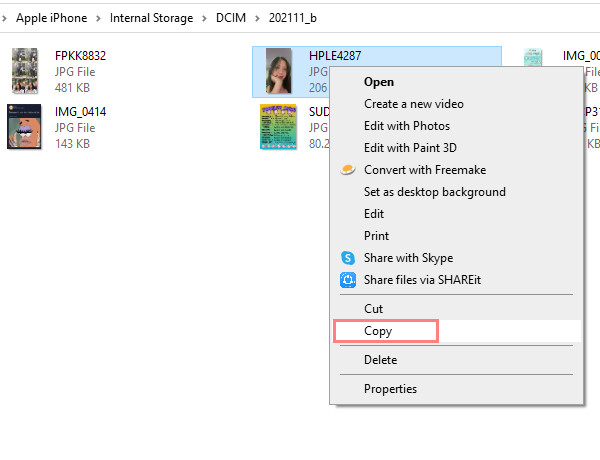
これにより、USBケーブルを使用してiPhoneからAndroidに写真を簡単に転送できます。 これは、モバイルデバイスとコンピューター間でファイルを転送するための最も便利な方法のXNUMXつと考えられています。 ただし、利用できない場合もあります。 iPhoneからAndroidに写真を専門的に転送するために使用できる別の手法を試すことができます。
パート3。FoneLabHyperTransを使用してiPhoneからAndroidに写真を転送する
iOSデバイスとAndroidデバイス間でさまざまなファイルを転送するために使用できる最高で最も用途の広いソフトウェアのXNUMXつは FoneLab HyperTrans。 これを使用すると、メッセージ、連絡先、音楽、写真、ビデオなどのファイルをiPhoneまたはAndroidからコンピューターに、iPhoneからAndroidに、またはその逆に、専門的かつ優れた方法で転送できます。 これは、転送のニーズに対応する信頼できるツールです。 また、使いやすく安全です。 これで、以下の完全なガイドに進んで、iPhoneからAndroidに写真を共有する際にこのツールを利用できます。
iPhone、Android、iOS、コンピュータからどこへでもデータを損失なく転送できます。
- iPhone、iPad、iPod touch、Androidの間でファイルを移動します。
- iOSからiOSへ、またはAndroidからAndroidへファイルをインポートします。
- iPhone / iPad / iPod / Androidからコンピュータにファイルを移動します。
- コンピュータからiPhone / iPad / iPod / Androidにファイルを保存します。
iPhoneからAndroidに写真を転送する方法の手順 FoneLab HyperTrans:
ステップ 1まず、FoneLabHyperTransをダウンロードしてコンピューターにインストールします。 そして、後で起動します。
ステップ 2次に、USBケーブルを使用してAndroidとiPhoneをコンピューターに接続します。 必ずフォローしてください 接続ガイド Androidフォンを正常に接続するために提供されます。 そして、デバイスソースとしてiPhoneデバイスを選択します。
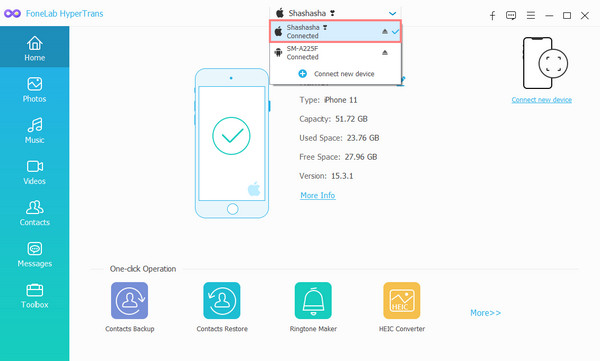
ステップ 3続いて、をクリックします 写真 メインインターフェイスの左側のサイドバーにあるカテゴリ。 次に、チェックマークを付けて、Androidデバイスに転送する写真の選択を開始します。

ステップ 4その後、 デバイスにエクスポート アイコンをクリックし、ドロップダウンメニューからAndroidを選択します。
![[デバイスにエクスポート]アイコンをクリックします](https://www.fonelab.com/images/hypertrans/fonelab-hypertrans-export-to-device.jpg)
ステップ 5最後に、エクスポートプロセスが完了するまで待ちます。 そして、それらがAndroidデバイスに正常に転送されたかどうかを確認できます。
以上ですべて FoneLab HyperTrans。 間違いなく、このツールは、iPhoneからAndroidに写真を失うことなく転送する最も速くて安全な方法を提供します。 そのためには、このソフトウェアを強くお勧めします。
iPhone、Android、iOS、コンピュータからどこへでもデータを損失なく転送できます。
- iPhone、iPad、iPod touch、Androidの間でファイルを移動します。
- iOSからiOSへ、またはAndroidからAndroidへファイルをインポートします。
- iPhone / iPad / iPod / Androidからコンピュータにファイルを移動します。
- コンピュータからiPhone / iPad / iPod / Androidにファイルを保存します。
パート4。iPhoneからAndroidへの写真の転送に関するFAQ
1. iPhone から Android に写真を送信できないのはなぜですか?
使用しているメソッドが機能しなくなったことが原因である可能性があります。 上記の方法を試すことができます。 わかりやすく、信頼性があります。 それでも、私たちは強くお勧めします FoneLab HyperTrans.
2. iPhoneからAndroidに写真をBluetoothで接続するにはどうすればよいですか?
残念ながら、iPhoneからAndroidに写真やその他のファイルを共有することはできません。 Bluetooth 特徴。 iPhoneを含むAppleデバイスでは、Androidなどの他のオペレーティングシステムからのファイルの送受信は許可されていません。
3. iPhoneからAndroidにテキストで写真を送信するにはどうすればよいですか?
まず、有効になっていることを確認してください MMS メッセージング 設定 iPhoneからiPhone以外のユーザーに写真を送信できるようにします。 次に、に移動します メッセージ > 新しいメッセージ 連絡先番号を追加します。 次に、をタップします カメラ or 写真 アイコンをクリックして、送信する画像を選択します。 最後に、 送信 ボタン。 それでおしまい!
まとめると、これらはiPhoneからAndroidに写真をすばやくロスレスで転送するための上位3つの方法です。 これらの方法がすべて機能し、信頼できることが保証されています。 それでも、私たちはあなたが使用することを心からお勧めします FoneLab HyperTrans 写真やその他のファイルをコンピューターに転送したり、iPhoneとAndroidデバイス間で転送したりします。 初心者の方でも、このプログラムとその機能をお楽しみいただけます。
最後に、コメントや提案があれば、下のコメントセクションに残してください。ご意見をお待ちしております。
iPhone、Android、iOS、コンピュータからどこへでもデータを損失なく転送できます。
- iPhone、iPad、iPod touch、Androidの間でファイルを移動します。
- iOSからiOSへ、またはAndroidからAndroidへファイルをインポートします。
- iPhone / iPad / iPod / Androidからコンピュータにファイルを移動します。
- コンピュータからiPhone / iPad / iPod / Androidにファイルを保存します。
